Cuando Microsoft decidió adelantarse con la entrega de su “RedStone 2” vinieron unas cuantas sorpresas que muchos no las aceptamos “con buenos ojos”. Su versión 3D del Paint Clásico ya viene incluido y ahora todos tendrán que usarlo aún cuando no existe gran cantidad de información sobre la forma de trabajar con cada una de sus funciones.
Si queremos hacer diseño 3D seguramente vamos a acudir a cualquier otra herramienta especializada para el efecto. Hemos probado la herramienta que propone Microsoft y su rendimiento es relativamente lento ya que no soporta en un 100% todas las tarjetas de video que vienen incluidas en distintos ordenadores personales. Es por esta razón que hemos decidido tratar un pequeño tema que les ayudará a todos, a eliminar esta versión tridimensional para dejar activada únicamente a la versión del “Paint Clásico”.
1. Tener al Paint Clásico desinstalando a la versión 3D
En diferentes foros de la web se aconseja realizar esta tarea para recuperar al “Paint Clásico”. Esto quiere decir, que únicamente deberíamos dirigirnos hacia el área de nuestras aplicaciones, buscar al “Paint 3D” y posteriormente desinstalarlo del PC.
Al realizar esta tarea eliminaremos a la versión tridimensional y el “Paint Clásico” podrá ser ejecutado como siempre. Aquí hay un pequeño truco que todos deberían conocer, y es que esta versión se mantendrá oculta y somos nosotros (los usuarios finales) quienes debemos tratar de encontrarlo en el respectivo directorio para crear un acceso directo.
2. Tener al Paint Clásico manipulando el registro de Windows
Si por alguna extraña razón el método que hemos mencionado en la parte superior no surte efecto, lastimosamente tendrás que optar por ingresar a las entrañas mismas del sistema operativo. Esto quiere decir, que debemos modificar unas cuantas claves en el “Registro de Windows 10” para recuperar nuevamente al “Paint Clásico”.
[quote]HKEY_LOCAL_MACHINE\Software\Microsoft\Windows\CurrentVersion\Applets\Paint\Settings[/quote]
La clave que hemos colocado en la parte superior es la que debes utilizar como referencia. Una vez que llegues hacia dicho lugar, tendrás que crear una nueva “DWord de 32 bits” y a la cual tienes que darle el nombre de “DisableModernPaintBootstrap“. También deberás darle el valor de “1” para que se mantenga activa.
Este procedimiento no eliminará al Paint 3D sino que lo bloqueara temporalmente. En su lugar podrá ser ejecutado el Paint Clásico de la forma convencional. Lastimosamente este procedimiento podría fallar cuando Microsoft entregue nuevas actualizaciones, pues el registro será renovado y por tanto otra vez aparecerá la versión tridimensional de esta herramienta.
3. Recuperar al Paint Clásico con aportes de terceros
Esta tercera alternativa quizá sea la más conveniente para todos. Desarrolladores de terceros han creado su propia versión del “Paint Clásico” y lo han colgado en la web para que todo el mundo lo utilice.
Lo mejor de todo se encuentra, en que dicha versión del “Paint Clásico” no desinstala a la versión 3D. Por supuesto que hablamos de una herramienta similar y más no, de aquella que entregó Microsoft en diferentes versiones de su sistema operativo.
Esto quiere decir, que posiblemente algunas funciones que veíamos en el “Paint Clásico” no estarán disponibles en esta versión personalizada. Ahora bien, si quieres trabajar profesionalmente con una herramienta que te entregue más opciones, la respuesta quizá se encuentre con “Paint.net“, la cual se compara con Adobe Photoshop debido al trabajo con múltiples capas. La herramienta que hemos mencionado es gratuita y de código abierto.


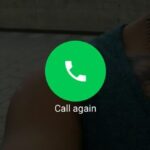




GIPHY App Key not set. Please check settings